硬盤在使用過程中難免會發生一些錯誤,一旦發生錯誤就會出現數據丟失的情況。雖然在Win10系統中,能通過修復工具找回數據,但是畢竟太麻煩了。最好的辦法是通過硬盤的設置,防止發生數據丟失。
如果我們將系統所用的硬盤和手頭上的所有硬盤或移動硬盤,在Windows 8.1或Windows 10環境下聯合組成“存儲空間”,讓其為數據保駕護,這樣,一旦硬盤發生故障,哪怕是物理故障,數據也有恢復的希望。甚至在多塊硬盤組成的存儲池中,其中的兩塊硬盤出現故障,存儲池會通過第三個設備自動生成恢復副本,確保用戶數據的安全。
設置方法
讓各種存儲器聯合“作戰”完成存儲任務,可以保證數據的安全或為使用提供方便。創建存儲空間的具體步驟如下:
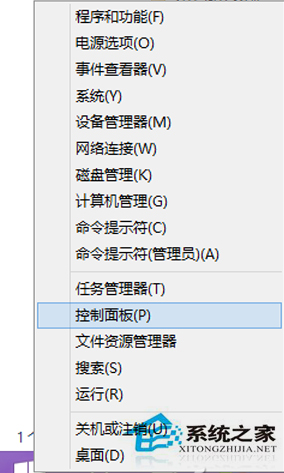
第一步:右擊Windows 10開始菜單,選擇“控制面板”命令。
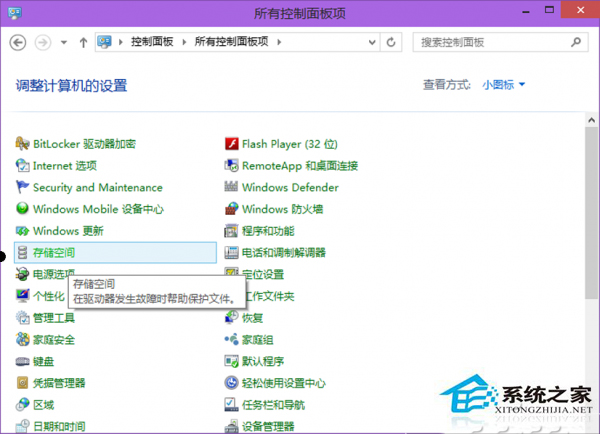
第二步:以“小圖標”方式查看控制面板選項,在“所有控制面板項”列表中選擇“存儲空間”選項,進入“存儲空間”創建窗口。
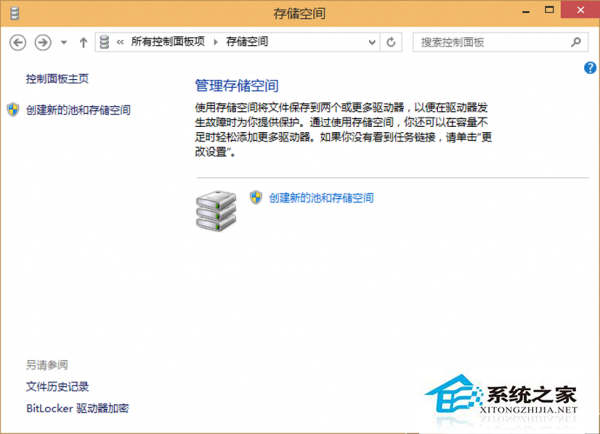
第三步:在“存儲空間”創建窗口中,點擊“創建新的池和存儲空間”。
小提示:如果沒有看到任務鏈接,請單擊“更改設置”進行設置。
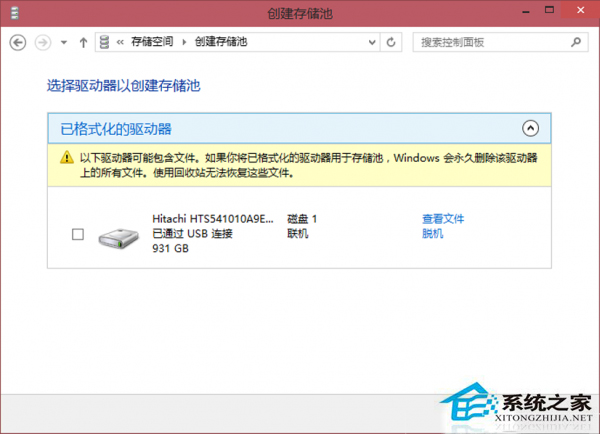
第四步:選擇要用來創建存儲池的驅動器,然後點擊“創建池”。指定驅動器名稱和驅動器號,然後選擇一種布局(三種布局的具體含義見“小知識”)。指定存儲空間大小,然後單擊“創建存儲空間”。
特別提示:創建存儲池之前首先要連接外接存儲設備,否則無法創建。每次創建的時候都會格式化驅動器,所以如果接入的驅動器中有數據,一定要先備份數據。
以上就是Win10防止數據丟失的硬盤設置的方法了,只有通過以上的設置,才能最大程度上保證數據的安全性。